ASUS TUF-FX505DY-BQ141 Service Manual [de]
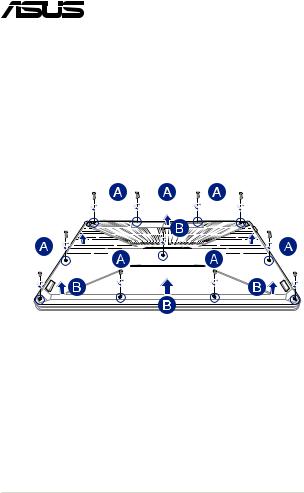
G15004
Upgrade-Anleitung
Entfernen der Fachabdeckung
A.Entfernen Sie die Schrauben der Fachabdeckung des Notebook-PCs.
B.Ziehen Sie die Abdeckung ab und entfernen Sie sie vollständig von Ihrem Notebook-PC.
Notebook-PC Upgrade-Anleitung |
1 |
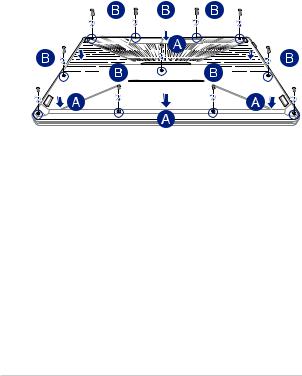
So setzen Sie die Fachabdeckung wieder ein:
A.Richten Sie die Fachabdeckung aus und bringen Sie sie wieder an.
B.Befestigen Sie die Abdeckung mit den zuvor entfernten Schrauben.
2 |
Notebook-PC Upgrade-Anleitung |

Installieren eines RAM-Moduls
Rüsten Sie die Speicherkapazität Ihres Notebook-PCs auf durch die Installation eines RAM (Random-Access-Memory)-Moduls im
Speichermodulfach. Die folgenden Schritte zeigen Ihnen, wie Sie ein RAM-Modul in Ihrem Notebook-PC installieren:
WARNUNG! Entfernen Sie alle angeschlossenen Geräte, Telefone oder Telekommunikationsverbindungen sowie das Netzteil und den Akku, bevor Sie das Fachabdeckung öffnen.
WICHTIG! Besuchen Sie einen autorisierten Kundendienst oder Händler für Informationen über RAM Modul-Upgrades für Ihr Notebook-PC. Kaufen Sie nur RAM Module von autorisierten Händlern dieses Notebooks, um ein Maximum an Kompatibilität und Zuverlässigkeit zu gewährleisten.
HINWEIS:
•Das Aussehen der Unterseite und des Moduls Ihres Notebook-PCs kann je nach Modell variieren, aber die RAM Modul Installation bleibt gleich.
•Es wird empfohlen, dass Sie das RAM-Modul unter sachkundiger Aufsicht installieren. Sie können auch an ein autorisiertes ServiceCenter für weitere Unterstützung aufsuchen.
Notebook-PC Upgrade-Anleitung |
3 |
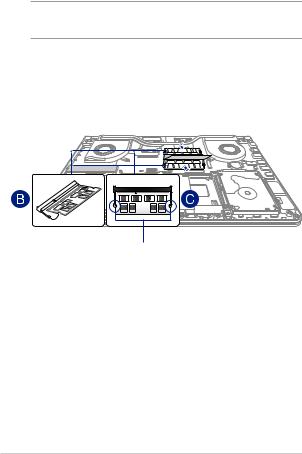
A.Entfernen Sie die Fachabdeckung.
HINWEIS: Weitere Einzelheiten finden Sie im Abschnitt Entfernen der Fachabdeckung in dieser Anleitung.
B.Richten Sie das RAM Modul aus und setzen Sie es in den Modulsteckplatz des Notebooks.
C.Drücken Sie das RAM Modul nach unten, bis es einrastet.
30° Winkel |
Kerben
4 |
Notebook-PC Upgrade-Anleitung |
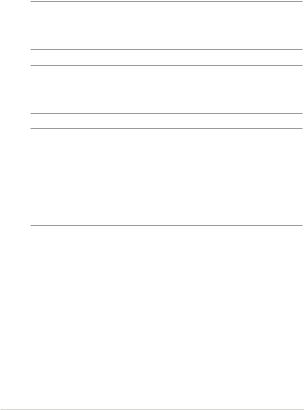
Entfernen der Festplatte
Führen Sie die folgenden Schritte aus, wenn Sie eine neue Festplatte (HDD) in Ihrem Notebook-PC installieren müssen:
WICHTIG! Kaufen Sie nur Festplatten von autorisierten Händlern dieses Notebook-PCs, um ein Maximum an Kompatibilität und Zuverlässigkeit zu gewährleisten.
WARNUNG! Entfernen Sie alle angeschlossenen Geräte, Telefone oder Telekommunikationsverbindungen sowie das Netzteil und den Akku, bevor Sie das Fachabdeckung öffnen.
HINWEIS:
•Das Aussehen der Unterseite und die Festplatte Ihres Notebook-PCs kann je nach Modell variieren, aber die Installation bleibt gleich.
•Es wird empfohlen, dass Sie die Festplatte unter sachkundiger Aufsicht ersetzen. Sie können auch an ein autorisiertes ServiceCenter für weitere Unterstützung aufsuchen.
Notebook-PC Upgrade-Anleitung |
5 |
